Ashampoo hat seinen WinOptimizer selbst optimiert und daraus eine Version 14 gemacht, die am 23.Mai auf den Markt kommt.
Der WinOptimizer 14 ist für Windows Vista, Windows 7, 8.x und auch Windows 10 geeignet. Unter Windows 10 habe ich ihn mir auch einmal vorab angeschaut.
Es wurde gegenüber der alten Version einiges verbessert und es sind auch neue Module im Optimizer enthalten.
Neu ist:
- Automatisches Löschen von Surfspuren und temporären Dateien
- Maximaler Datenschutz unter Windows 10 mit Win10 Privacy Control
Verbessert wurde:
- Neuer Look für maximale Übersichtlichkeit (Siehe Bild)
- Verbesserte Bedienung und bessere Übersicht durch überarbeitete Startseite
- Leistungsfähiger Drive Cleaner für erheblich verbesserte Ergebnisse
- Neu entwickelter Internet Cleaner auch für Mehrbenutzersysteme
- Aktuelle Suchalgorithmen für alle Cleaner Module
- Festplatten bereinigen mit dem Drive Cleaner
- Registry optimieren mit dem Registry Optimizer
- Doppelte Dateien auf der Festplatte finden mit dem Duplicate Finder
- Alle Informationen des Systems auf einen Blick
- Sortierung auf dem Desktop speichern mit dem Icon Saver
Und noch einiges mehr.
Die setup.exe ist 26 MB gross und nach der Installation und dem Start sollte man sich erst in die Einstellungen begeben. Denn hier kann man genau einstellen, was Ashampoo darf und was nicht. Wirklich interessant ist die Module Liste. Hier kann man einiges vom System erfahren, was sich im Autostart befindet etc. pp.
Darunter befindet sich auch das Modul, um einen Systemwiederherstellungspunkt zu erstellen, oder aber um die Position der Desktop Icons festzuhalten. Damit die Icons nicht durcheinander kommen.
Bei den Optimierern geht es aber schon los.
Wer in seinen Windows 10 Einstellungen die in roter Schrift gehaltene Einige Einstellungen werden von Ihrer Organisation verwaltet Einblendung sehen will und auch sonst keinen Ärger haben möchte, sollte diese Einstellungen ignorieren.
Auch den Registry Optimizer sollte man nicht aufrufen. Wer denkt, dass man mit einer „schlanken“ Registry ein besseres Windows 10 hat irrt gewaltig. Egal wie gross die Registry ist, Windows greift nur auf die Einträge zurück die gebraucht werden. Oft werden hier auch Einträge gelöscht, auf die Windows 10 angewiesen ist.
Ähnlich sieht man es im nächsten Optimierer. Hier werden unter Link Checker die Links zu den Apps und Einstellungen bemängelt und wer diese unbedarft löscht, wird z.B. die Einstellungen nicht mehr aufrufen können.
Genau so verhält es sich in der Liste der Dienste. Hier werden keine Angaben gemacht, ob der Dienst wirklich notwendig ist oder nicht. Schon bei der Windows-Firewall fehlt der Eintrag, dass dieser Dienst wichtig ist um Apps installieren oder updaten zu können.
Ein Fazit zum WinOptimizer 14:
Es ist übersichtlich, aufgeräumt und teilweise mit guten Erklärungen. Einige Module zur Übersicht sind ganz praktisch.
===> Aber wer sein Windows 10 liebt und damit arbeiten möchte, sollte dieses und auch andere solche Programm mit deren Automatik meiden.
Alles was Windows 10 benötigt, um schnell und stabil zu laufen ist an Board. Vieles wird mit der automatisch durchgeführten Wartung gemacht, anderes muss man sich einmal zusammensuchen und kann sein Windows 10 auch eben mit den Boardmitteln optimieren. Denn Windows 10 weiss selber, was gelöscht werden darf und was nicht.
Die Zeiten, dass ein System mit der Zeit immer langsamer wurde, sind längst vorbei.
Und für die wirklich interessanten Module gibt auch genügend Freeware, die auch die nötigen Informationen aus dem Betriebssystem ausliest.
Zur Zeit gibt es den Ashampo Winoptimizer 14 zu einem Vorzugspreis von 23,99 € anstatt 39,99 € zur Einführung. Und Frühkäufer bekommen 2 für 1.
Wer sich die Details zum Programm anschauen will: winoptimizer-14/details
Viele dieser Einstellungen findet ihr auch bei uns im Windows 10 Wiki:
- Windows 10 mit Programmen optimieren
- Position Ortung deaktivieren aktivieren Windows 10
- Datenschutz Einstellungen deaktivieren aktivieren Windows 10
- Autostart Windows 10 Programme deaktivieren hinzufügen entfernen
- Datenträgerbereinigung Windows 10 Alte Daten richtig löschen
- Windows 10 Einige Einstellungen werden von Ihrer Organisation verwaltet Problem beheben
- Windows 10 ohne Programme sauber starten um ein Problem zu finden
- Windows 10 reparieren wiederherstellen mit DISM Inplace Upgrade und vielen weiteren Varianten
- Windows 10 sichern Sicherung Backup erstellen und wiederherstellen
Und noch vieles mehr.

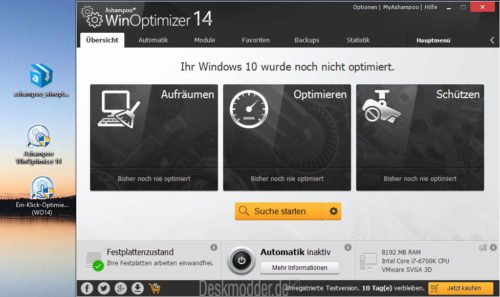
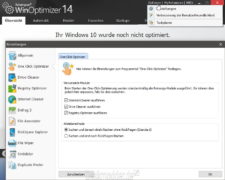
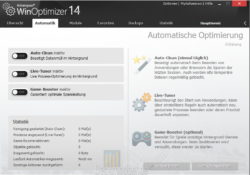
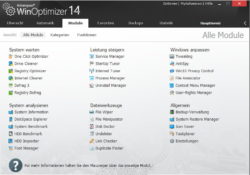
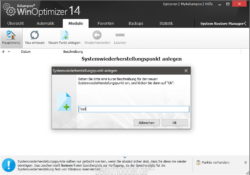
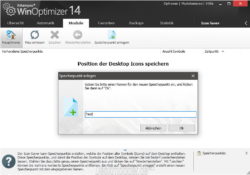
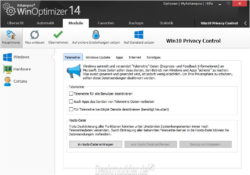
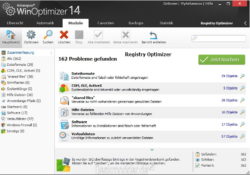
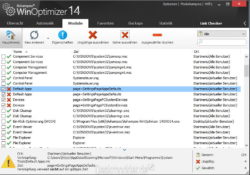







[blockquote]Wer denkt, dass man mit einer „schlanken“ Registry ein besseres Windows 10 hat irrt gewaltig. Egal wie gross die Registry ist, Windows greift nur auf die Einträge zurück die gebraucht werden. Oft werden hier auch Einträge gelöscht, auf die Windows 10 angewiesen ist.<[blockquote]
Keine Kritik, nur eine Nachfrage: Was ist denn z. B. mit defekten Autostarteinträgen? Windows versucht jedes Mal, diese aufzurufen, soweit ich weiß, und vergeudet Rechenzeit mit der Suche. Manche Programme listen alle CLSIDs auf, z. B. Winaero Tweaker, auch hier werden ungültige IDs zur Last …
Anhand welcher Kriterien löschen denn Registry Cleaners Einträge, und ist der Begriff "Registry Defrag" wirklich stimmig (werden wirklich user.dat & Co. von unnötigen Leerzeichen oder Nullen befreit oder an einem Ort auf der Festplatte zusammengeführt)?
Nichts gegen den Test, aber ich kann von solchen Tuning-Programmen nur abraten. Der Geschwindigkeitsvorteil im Vergleich zum Risiko das System zu zerschießen ist einfach viel zu klein (Registy-Cleaner bringen in den meisten Fällen sowieso nicht mehr Performance). Manuell Autostarts deaktivieren und CCleaner für Spuren ist da viel zuverlässiger.
@Knorx Thieus
Ja, das mit den verwaisten Einträgen stimmt schon und kann auch Fehler verursachen wenn Windows eine Datei starten will die nicht existiert. Da hilft auch einfach Autoruns in dem solche Einträge sogar rot unterlegt werden.
Nichts gegen dich – aber hast du den Test komplett durchgelesen? Wir raten von solchen Tools nämlich auch ganz klar ab.
Hallo,
irgendwo hatte ich einmal gelesen “ Das Einzige was bei solchen Programmen schneller geht, ist der Kontoauszugsdrucker des Programmierers “
Schönes Wochenende
Die Nutzer der ansonsten superdupergeilen Hybridfestplatten (SSD/HD) sollten ganz besonders die Finger von solchen Optimierungstools lassen, da jedes Optimierung dafür sorgen kann, dass das System mehrere Tage braucht, um sich wieder zu fangen und auf den ursprünglichen Speed zu kommen.
Man beachte ansonsten bitte auch die aktuelle Ausgabe des Magazins WEBUSER: „The 21 Biggest Mistakes You Don´t Realise You Are Making“.
Für alle Fortgeschrittenen die meinen, dass man solche „Opti“ Tools nicht braucht, einfach mal ab hier nicht weiter lesen.
Da hier nun die Winoptimizer Suite vorgestellt wurde, obwohl man solche Tools ja (eigentlich) nicht empfiehlt, trotzdem eine Bewertung:
Die älteren Winoptimizer sind mir bekannt. Und ja, man kann viel „optimieren“, der User kann sich freuen, an seinem System herumzuschrauben bis „der Arzt“ kommt.
Die damalige Version No.1 hat mir persönlich am besten gefallen, weil noch nicht so überfrachtet.
Mir persönlich ist mittlerweile die Ashampoo Suite zu überladen, zu unübersichtlich geworden. Soll heißen, was nützt mir diese Suite, wenn ich erst einmal 15min. brauche, um darin etwas zu suchen und zu finden. Abgesehen einmal davon vom entsprechendem Nutzeffekt beim Endergebnis.
Obwohl Microsoft selbst den „harmlosen“ Ccleaner nicht empfiehlt, kann man diesen (ohne die erweiterten Funktionen, die man sich extra installieren muss) bei richtiger Einstellung mit einem Klick nutzen und bei mir ist seit über zehn Jahren damit noch nie irgend etwas am System passiert.
Eine weitere Optimierungsmaschine ist WinUtilities und Glarysoft Utilities.
Beide ähneln sich, sind aber unterschiedlich zu bedienen. Beide hatte ich ca vier Wochen getestet. Bei den Löschfunktionen bieten sie in den Einstellungen eine Backup Funktion an, falls es mal nicht so läuft wie gedacht. Mit den entsprechenden Einstelllungen wurde die Funktion aber nie benötigt.
Beide sind ebenfalls umfangreich, jedoch nicht so überfrachtet wie die Ashampoo Suite. Auch hier sollte man nicht alles rigoros löschen, was angeboten wird, sondern mit Bedacht an die Sache die jeweiligen Haken setzen um ein Gefühl fürs Programm zu kriegen.
Beide Programme haben Vor und Nachteile. Experten würden natürlich nur Nachteile drin sehen. Glarysoft zeigt die Zeit der Autostartprogramme an, ob diese stimmt sei dahin gestellt. Ebenso will Glarysoft bei jedem Start nach draußen funken, was man per Firewall Einstellung zulassen bzw. abstellen kann. Bei Verweigerung passiert dann nichts, das Programm arbeitet weiterhin normal. Ebenso kann die Einstellungen in den Autostart des Programms deaktiviert werden.
WinUtilities ist mir von der GUI angenehmer zu bedienen, sieht vielleicht dadurch ein bisschen mehr hausbacken aus. Es gibt dort regelmäßig neue Update Versionen. Die Suite hat zu keinerlei Fehlfunktionen geführt.
Beide Utilities gibt es in einer Free und Pro Version.
Wer es nicht mag, benutzt solche Tools eben nicht. Für alle anderen sind sie eine Dreingabe, wenn man die Programme mit Bedacht nutzt.
Heinz, das hast du gut geschrieben. Aber man sieht auch bei dir den letzten Satz….wenn man die Programme mit Bedacht nutzt….
Viele die sich nicht auskennen lassen eben diese Programme über den „Autocleaner“ laufen und das ist das Problem dabei. Egal um welches Programm es sich handelt.
Hallo alle Computerinteressierten, sehr interessant was es hier zu lesen gibt. Wollte heute den kostenlosen winoptimizer12 installieren, und dann das Upgrade auf wino. 14 machen. Nun lass ich es lieber bei diesen neu erworbenen Erkenntnissen. Man wird natürlich durch diverse Werbungen immer heiß gemacht, und denkt man benötigt diese Optimierungsprogramme unbedingt. Also alles Gute an alle.